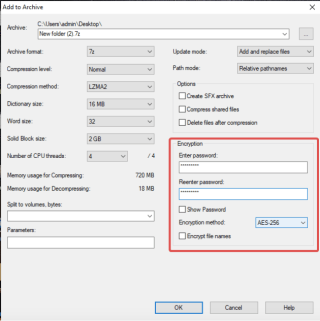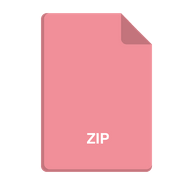Lucrezi pe un computer partajat sau de multe ori le dai altora acces la computerul tău ? Dacă acesta este cazul dvs., trebuie să vă păstrați datele în siguranță. Când un alt utilizator are acces la computerul dvs., este evident că datele dvs. sunt vulnerabile la modificări. Prin urmare, este important să securizați cel puțin câteva fișiere importante. Un alt motiv pentru a securiza datele este în timp ce le partajați cu alții. Necesitatea de a proteja cu parolă un fișier ZIP este în timpul transferului de date pe internet.
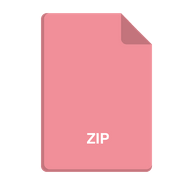
Dacă nu sunteți sigur cum să protejați cu parolă un fișier ZIP pe computer, urmați blogul pentru a afla cum. Să începem cu înțelegerea necesității fișierelor ZIP și a securității acestora. Fișierele Zip sunt arhivele unui singur fișier sau mai multe într-un format comprimat cu extensia .zip sau .zipx. Acesta este un format folosit în mod popular pentru transferul datelor, deoarece economisește spațiu și timp de stocare. Descărcarea și încărcarea fișierelor Zip va dura adesea mult mai puțin timp decât fișierul original. Prin urmare, este apreciat pentru utilizarea sa peste transferul ușor prin internet și Bluetooth.
Protejarea fișierelor este un aspect important al transferului de fișiere în aceste zile, deoarece numărul de infiltrații a crescut. În cazul în care vă faceți griji că fișierele dvs. vor ajunge în mâini greșite, îl puteți proteja oricând cu parolă.
Aceasta este una dintre modalitățile de a păstra în siguranță datele din fișierele Zip. Pentru a afla cum să faceți un fișier Zip în siguranță cu parola, trebuie să urmam metodele date-
Cum să protejați cu parolă un fișier și un folder Zip
Metoda 1: Utilizarea criptării Windows-
Pentru a vă proteja fișierul zip, puteți utiliza metoda care este încorporată în Windows 10.
Pasul 1: Faceți clic dreapta pe folderul zip și va trebui să faceți clic pe Proprietăți.
Pasul 2: Aici, accesați butonul Avansat și faceți clic pe el.
Pasul 3: Acum marcați opțiunea Criptare conținut pentru a securiza datele și faceți clic pe Ok.
După aceasta, faceți clic pe Aplicare pentru a lăsa modificările să intre în vigoare.
Această metodă are avantajele sale față de PC, dar nu funcționează pentru a proteja fișierele în timpul transferului. De asemenea, această caracteristică pentru criptarea fișierelor este disponibilă numai pentru Windows Pro, Executive și Education. Din cauza limitării acestei proceduri pentru utilizatorii de PC, trecem la următoarea noastră metodă.
Metoda 2: Folosind 7-Zip pentru a proteja fișierul Zip-
Deoarece metodei de mai sus nu are caracteristica de siguranță pentru fișierele zip în timpul transferului lor, folosim o altă metodă. Acest lucru va necesita să utilizați un software desemnat pentru a securiza transferul fișierelor zip. Urmați pașii indicați pentru a înțelege cum să utilizați protecția cu parolă pentru fișierele zip din Windows.
Pasul 1: Descărcați 7-Zip de aici . Este un proiect open-source și, prin urmare, disponibil gratuit.
Selectați versiunea corectă de Windows și obțineți-o pentru computer.
Notă: Accesați Setări> Sistem>Despre pentru a afla despre sistemul dvs. de operare.
Pasul 2: Faceți clic dreapta pe folderul selectat și veți vedea opțiunea 7-zip pe listă. Apasa pe el. În plus, vor fi afișate opțiuni și trebuie să selectați Adăugați la arhivă.
Acest pas vă va ajuta să comprimați fișierul în formatul Arhivă.
Pasul 3: Accesați secțiunea de criptare și introduceți parola în câmpul pentru parolă.
Pasul 4: Accesați Metoda de criptare și selectați AES-256, acum faceți clic pe Ok.
Acesta este modul în care vă puteți proteja cu parolă fișierele zip folosind 7-Zip.
Sfat suplimentar –
Advanced System Optimizer este un instrument excelent pentru a ajuta la îmbunătățirea performanței computerului Windows. Vine cu mai multe instrumente de securitate și optimizare pentru computerul dvs. Pentru a asigura siguranța fișierelor, acesta vine cu o caracteristică unică numită Secure Encryptor. Îl puteți folosi pentru a vă păstra fișierele de pe computer protejate prin parolă. Aceasta este o modalitate excelentă de a vă păstra documentele esențiale la vedere în timp ce lucrați pe computere partajate.
Verdict-
Trebuie să asigurăm siguranța datelor pe care le transferăm prin rețea și prin alte mijloace. O modalitate este de a proteja cu parolă un fișier Zip pentru a vă asigura că numai utilizatorul cu parola corectă are acces la datele de pe acesta. În acest blog, v-am ajutat să înțelegeți cum să protejați cu parolă un fișier Zip în pași simpli folosind 7-Zip. O altă modalitate de a vă securiza fișierele de pe computer este prin utilizarea Advanced System Optimizer . Obțineți-l acum pentru Windows 10, 8.1,8, 7, Vista și XP pe 32 de biți și 64 de biți) pentru a menține computerul să funcționeze la o viteză îmbunătățită.
Sperăm că articolul vă va permite să cunoașteți modalitatea mai ușoară de a proteja fișierele Zip. Am dori să cunoaștem părerile dumneavoastră despre această postare pentru a o face mai utilă. Sugestiile și comentariile dvs. sunt binevenite în secțiunea de comentarii de mai jos. Distribuiți informațiile cu prietenii dvs. și cu alții, distribuind articolul pe rețelele sociale.
Ne place să auzim de la tine!
Suntem pe Facebook , Twitter , LinkedIn și YouTube . Pentru orice întrebări sau sugestii, vă rugăm să ne anunțați în secțiunea de comentarii de mai jos. Ne place să revenim cu o soluție. Publicăm în mod regulat sfaturi și trucuri, împreună cu răspunsuri la probleme comune legate de tehnologie. Activați notificarea pentru a primi actualizări regulate despre lumea tehnologiei.
Subiecte asemănătoare:
Cum se actualizează driverul de imprimantă Epson în Windows.
Cum să actualizați driverele Dell Wifi pentru Windows 10 și 7.
Cum se actualizează driverele grafice în Windows 10.
Cum se actualizează driverele video în Windows 10.